ghost系统不仅免费安装,安装速度也很快,支持在硬盘上一键解压安装,不过需要电脑有系统且可以正常启动的情况,如果电脑没有系统或系统无法启动,就需要用U盘制作成ghost启动盘,然后用U盘给电脑做系统,很多人还不清楚怎么制作U盘ghost启动盘,接下来跟系统城小编一起来学习下U盘制作ghost启动盘教程。
制作须知:
1、ghost系统大小从1G到5G之间,根据不同的系统选择U盘的大小,系统必须ISO格式
2、一般xp系统需要2G容量的U盘,win7之后的系统需要4G,如果系统ISO大于4G,需要8G U盘
相关教程:
ghost启动盘安装系统教程
u盘制作winpe启动盘方法(ghost系统直接复制到U盘)
一、准备工作:
1、ghost系统下载:技术员联盟ghost win7 64位旗舰官方原版V2017
2、4G或更大容量U盘,需转移U盘所有数据
3、制作工具下载:UltraISO软碟通破解版
二、U盘制作ghost启动盘步骤如下
1、在电脑上插入U盘,等待电脑识别U盘,并且要下载好ghost系统镜像ISO文件,然后右键以管理员身份打开UltraISO制作工具;
2、点击“文件”—“打开”,或者直接点击左上角“打开”图标,选择要制作ghost启动盘的ghost系统ISO文件,点击打开;
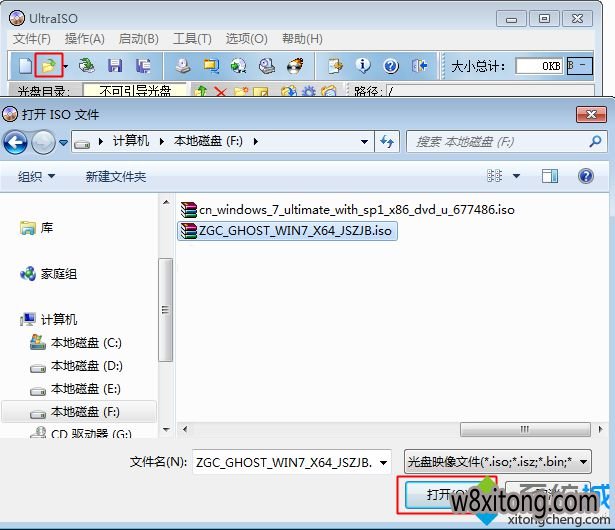
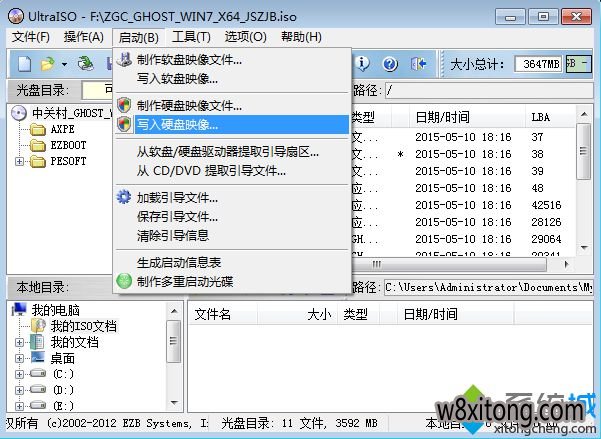

U盘ghost启动盘制作方法就为大家介绍到这边,ghost系统既可以写入U盘,也可以先制作pe启动盘,然后将ghost系统放入U盘。
(责任编辑:admin)